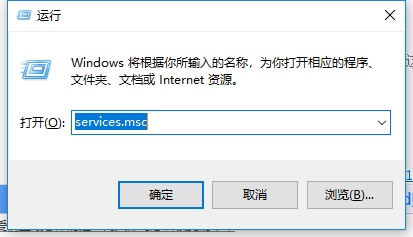
事件查看器是Windows系统中的一个工具,用户可以使用它来查看系统的运行日志,有时候出现一些故障等问题,都可以使用这个事件查看器的了解。如果在升级Win10系统后,电脑频繁弹出事件查看器该怎么解决呢?下面,小编给大家分享win10系统总是自动弹出事件查看器。
在微软的大力推广Windows10系统情况下,不少用户升级了win10操作系统。最近有Win10用户反馈“事件查看器”总是会自动弹出,如果关闭之后过段时间又会弹出来这个提示,十分麻烦!严重影响了电脑的用户体验。下面,小编给大家带来了win10系统总是自动弹出事件查看器处理图文。
win10系统总是自动弹出事件查看器怎么办
按下“WIN+r”组合键打开运行,在框中输入:services.msc 点击确定打开【服务】
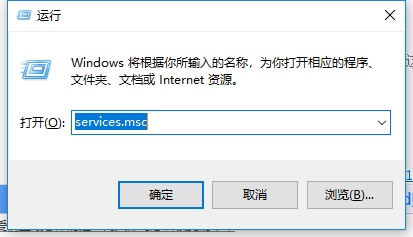
查看器电脑图解-1
双击点击 Windows Event Log服务,首先将“启动类型”修改为“手动”,然后点击【停止】,点击应用并确定即可
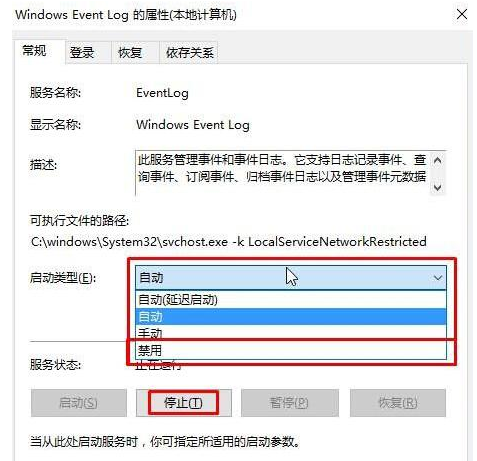
查看器电脑图解-2
设置之后“事件管理器”就不会自动弹出了。
以上就是win10系统总是自动弹出事件查看器操作。






 粤公网安备 44130202001059号
粤公网安备 44130202001059号